excel转换成pdf转换器怎么使用 excel转换成pdf转换器详细使用图文教程
目前网络上excel转换器的种类还是比较多的,其中使用的最广泛的就是迅捷excel转换成PDF转换器了。很多用户都会疑问,excel转换成PDF转换器该如何使用呢
在工作生活中,我们经常需要编辑各种excel文件,记录各种表格数据,而在某一时候,我们需要将excel文件转换成PDF文件,比如向他人完整展示数据而禁止他人对其进行修改,这种情况下我们就需要对excel文件进行转换。目前网络上excel转换器的种类还是比较多的,其中使用的最广泛的就是迅捷excel转换成PDF转换器了。很多用户都会疑问,excel转换成PDF转换器该如何使用呢?
迅捷excel转换成PDF转换器是一款多功能转换软件,拥有多重转换模式,并且支持Excel 2010、Excel 2007、Excel 2003、Excel 2000和Excel 97等各种excel版本文件转换成PDF,软件具有非常出众的转换效果,采用的深度解析技术可以实现各种文件的精准转换。另外,软件内置了先进的超线程技术,融合最新的批量文件添加转换功能,使得用户可以一键实现大量文件的转换,极大地提升了软件的转换效率。
迅捷excel转换成PDF转换器界面简洁,功能一目了然,文件转换过程非常简单,用户只需三个步骤即可轻松完成文件转换。
迅捷excel转换成pdf转换器怎么使用?
PDF怎么转换成Excel表格 迅捷万能PDF转换器教你快速转换的图文教程
第一步:下载安装迅捷excel转换成pdf转换器
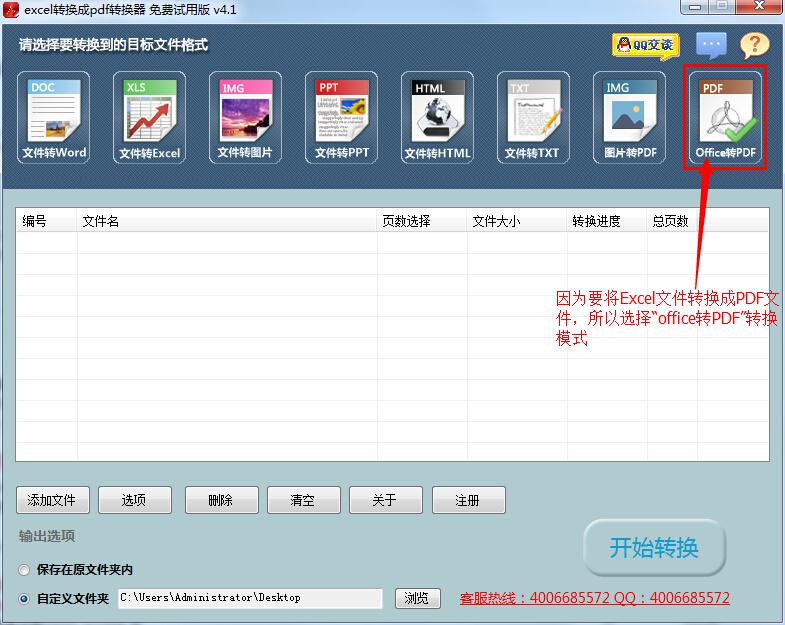
第二步:运行迅捷excel转换成pdf转换器,选择需要使用的模式,如果需要将excel文件转化为pdf文件,则选择"office转PDF"模式。
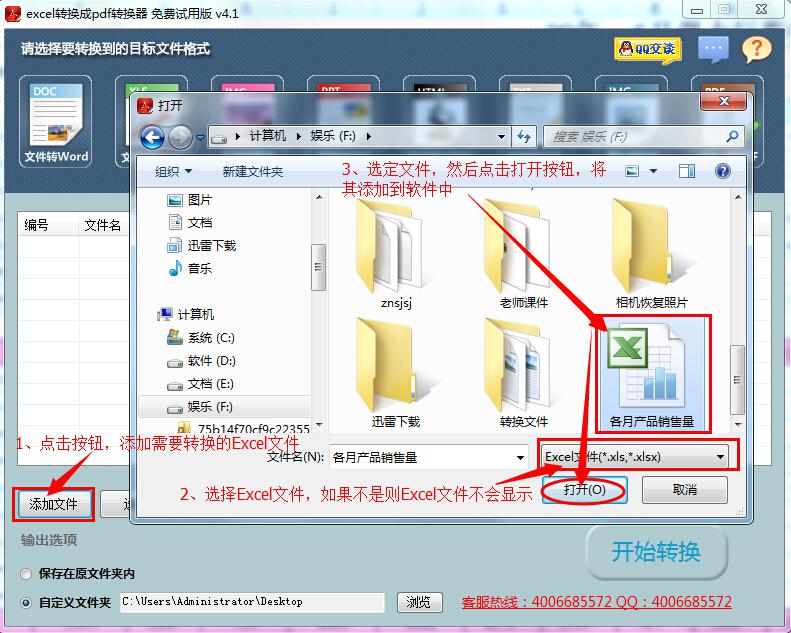
第三步:点击左下角的"添加文件"按钮,把需要转换的Excel文件添加进来,一次可添加多个文件。
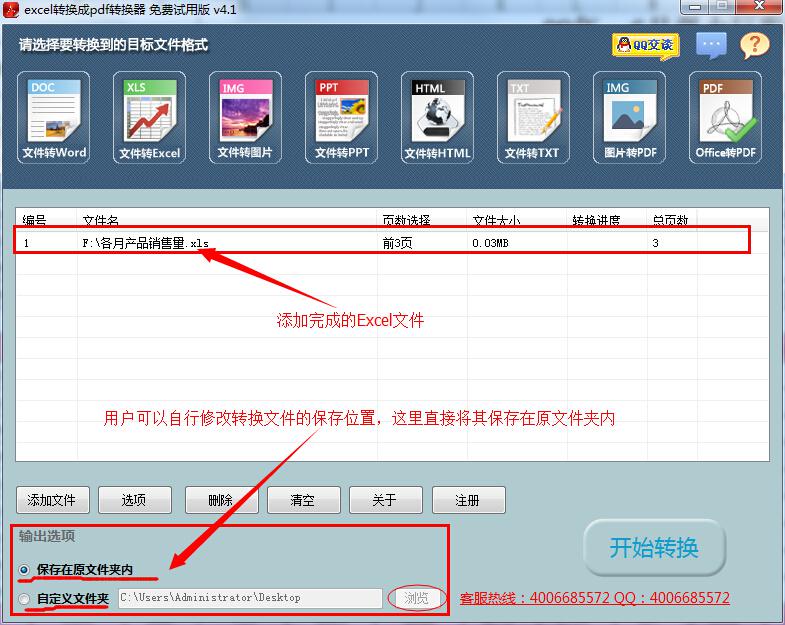
第四步:选择转换后文件需要保存的位置,这里将文件保存在原文件夹内。这个步骤用户可以不需要进行,一般情况下文件默认保存在桌面上。
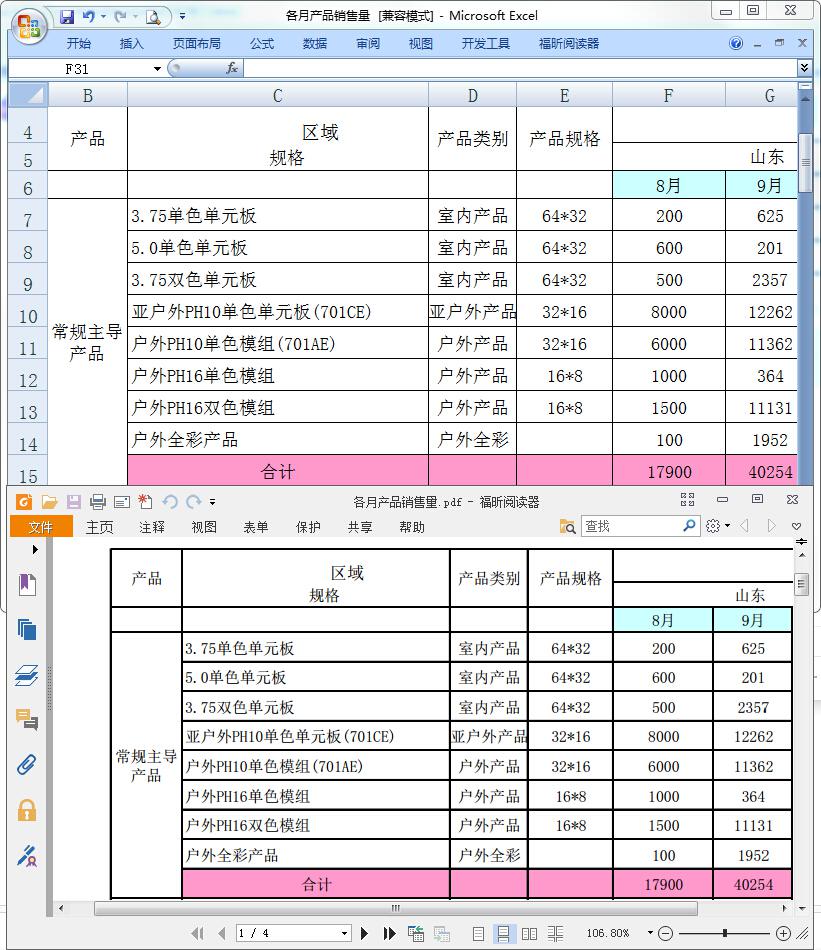
第五步:点击右下方"开始转换"按钮,等待片刻即可转换完成。
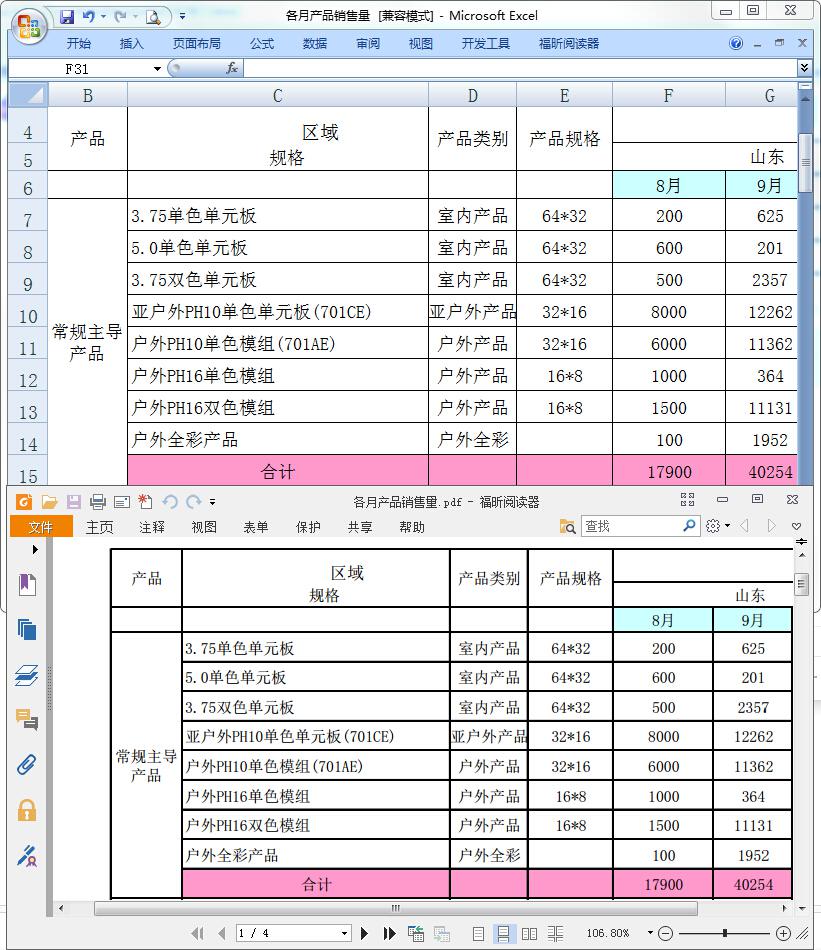
第六步:查看转换完成的pdf文件,将其与Excel文件进行比较,查看转换的效果。
上一篇:pdf如何转换成word文档?pdf转换成word文档图文教程
栏 目:office激活
下一篇:怎么把pdf文件转换成word文档 pdf文件转换成word图文教程
本文标题:excel转换成pdf转换器怎么使用 excel转换成pdf转换器详细使用图文教程
本文地址:https://www.fushidao.cc/wangzhanyunying/2373.html
您可能感兴趣的文章
- 04-18如何解决word中文双引号变成英文引号
- 04-18Word2010技巧大全
- 04-18word怎么设置对齐字符网格
- 04-18如何在Word2010里插入水印?
- 04-18word 设置编号后如何让下面的字对齐
- 04-18word中的网格对齐是什么意思
- 04-18如何解决word2013停止工作
- 04-18word打印缺一部分表格文件怎么办
- 04-18WORD中怎样设置字体长宽
- 04-18Word2013怎样制作名片


阅读排行
推荐教程
- 11-22office怎么免费永久激活 office产品密钥永久激活码
- 11-30正版office2021永久激活密钥
- 11-25怎么激活office2019最新版?office 2019激活秘钥+激活工具推荐
- 11-25office2010 产品密钥 永久密钥最新分享
- 11-22Office2016激活密钥专业增强版(神Key)Office2016永久激活密钥[202
- 11-30全新 Office 2013 激活密钥 Office 2013 激活工具推荐
- 11-25正版 office 产品密钥 office 密钥 office2019 永久激活
- 11-22office2020破解版(附永久密钥) 免费完整版
- 11-302023 全新 office 2010 标准版/专业版密钥
- 11-22office2010激活密钥有哪些?office2010永久激活密钥分享







